Comment intégrer mon site web à Google Tag Manager ?
Avant de commencer
Vous aurez besoin d’un compte Google Tag Manager actif.
- Si vous avez un compte Google Tag Manager, vous pouvez automatiquement activer un conteneur sur vos sites Web GetResponse.
- Si vous n’avez pas de compte Google Tag Manager, il vous suffit d’en créer un nouveau.
Comment préparer l’ID d’intégration dans Google ?
Si vous avez déjà un compte Google Tag Manager, entrez votre ID de conteneur dans les paramètres du site web.
Vous pouvez trouver votre ID de conteneur en cliquant sur Comptes dans le menu supérieur. Vous verrez la liste de vos comptes. Copiez le code de la colonne Container ID.

Comment créer un compte Google Tag Manager ?
- Allez à la page d’inscription. Suivez les instructions qui s’affichent à l’écran lors de la configuration.
Vous pouvez utiliser votre compte Google existant. Vous serez alors instantanément dirigé vers la page de configuration de Google Tag Manager. - Définissez le nom du compte et cliquez sur Continuer.
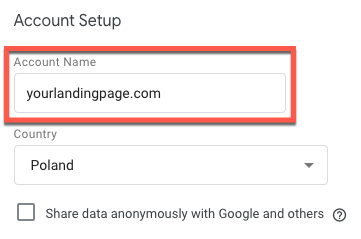
- Ajoutez un nom de conteneur. Vous pouvez, par exemple, utiliser le nom de votre site web pour identifier facilement le compte.
- Choisissez Web comme choix d’utilisation du conteneur et cliquez sur Créer.
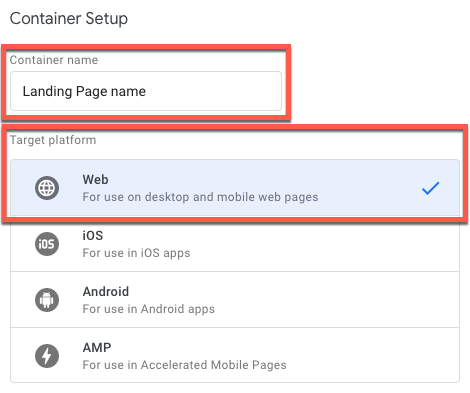
- Acceptez les conditions d’utilisation de Google Tag Manager.
- Vous verrez un code de conteneur Google Tag Manager avec un ID de conteneur. Sélectionnez l’ID du conteneur, puis copiez et collez-le dans les paramètres du site web.
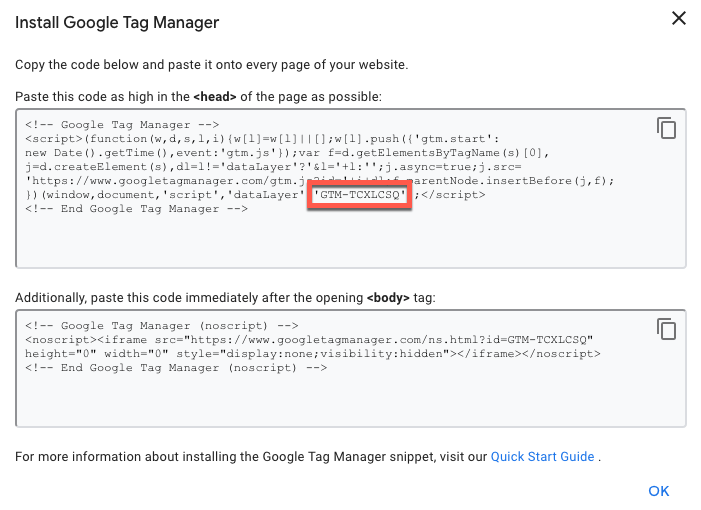
- Lorsque vous cliquez sur OK, vous arrivez sur le tableau de bord de Google Tag Manager.
Vous pouvez maintenant créer votre première balise. Si vous ne savez pas par où commencer, consultez l’aide du gestionnaire de balises. - Sélectionnez votre ID de conteneur et copiez-le. Vous aurez besoin de ce code dans les étapes suivantes.

Comment inclure le code de suivi sur mon site Web ?
Pour ajouter le code de suivi de Google Tag Manager à votre site web :
- Connectez-vous à votre compte GetResponse et créez une nouvelle page ou choisissez une page existante.
Apprenez-en plus sur la création d’un site web ici. - Allez dans Créateur de site internet > Cliquez sur l’icône Actions (ellipse verticale) > Modifier les paramètres du site > section Analytics et intégrations.
- Sélectionnez Google Gestionnaire de balises dans la liste et entrez votre ID Google Gestionnaire de balises en utilisant le format : GTM-12X34Y.
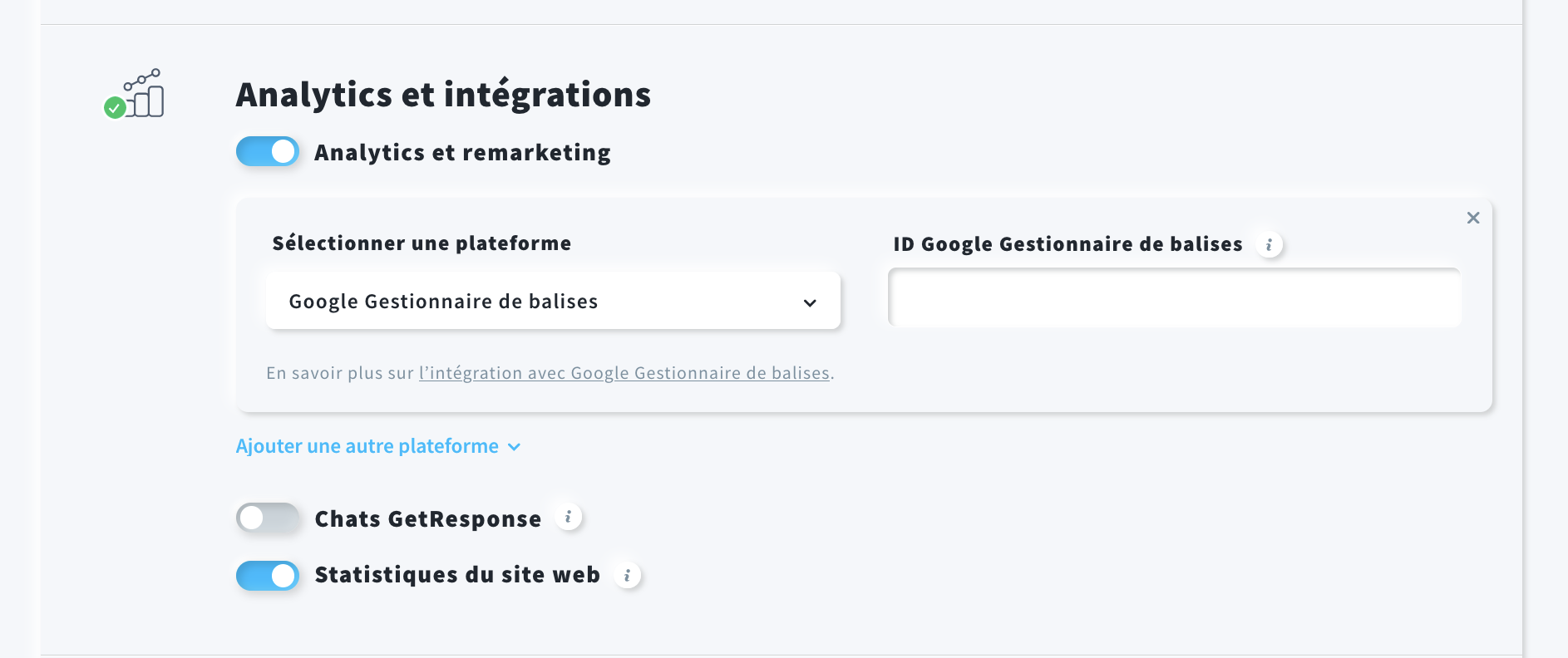
- Cliquez sur le bouton Enregistrer les paramètres.
Vous pouvez maintenant ajouter des balises prédéfinies dans Google Tag Manager. Le gestionnaire de balises fonctionne avec Google Analytics, Google AdWords, AdRoll, LinkedIn et bien d’autres.
Notez que pour bénéficier de l’intégration du gestionnaire de balises, vous devez activer un ou plusieurs outils.
Par exemple, vous pourrez utiliser Google Analytics, comme décrit ici.
Qu’est-ce que Google Tag Manager et comment contribue-t-il au suivi des sites web ?
Google Tag Manager est un outil gratuit qui vous permet d’éviter les tâches fastidieuses d’édition de code sur votre site web. Vous ou les membres de votre équipe pouvez gérer les codes de suivi en un seul endroit.
Vous n’avez pas besoin de modifier le code de votre site web pour utiliser le gestionnaire de balises.
Pour des utilisations plus avancées, vous pouvez ajouter vos propres balises de site web. Ces balises personnalisées comprennent, à titre d’exemple, des extraits JavaScript pour le suivi des conversions, l’analyse de site ou le remarketing.
Ils peuvent faire tout le travail pour vous, vous laissant le temps de vous détendre et de vous concentrer sur d’autres tâches importantes.
En savoir plus sur Google Tag Manager.
Pro tip : nous envoyons l’événement additionnel “Lead” dans l’objet dataLayer pour chaque inscription.
Grâce à cela, vous pouvez envoyer les données à toutes les plateformes que vous avez ajoutées dans Google Tag Manager, par exemple Facebook, Google AdWords et bien d’autres.
